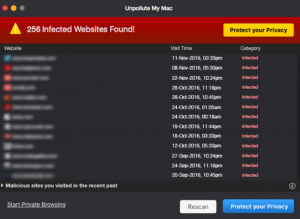
Was ist „Meinen Mac bereinigen“.?
Dieser Artikel wurde erstellt, um zu erklären, was die Unpollute My Mac PUP ist und wie Sie es effektiv von Ihrem Mac entfernen können.
Ein neuer potentiell unerwünschte Programm, namens Unpollute My Mac wurde von Sicherheitsexperten in freier Wildbahn entdeckt. Das Programm behauptet, dass es alle unerwünschten Objekte befreien und optimieren Sie Ihren Mac, aber dies zu tun, es möchte, dass Sie die Vollversion kaufen. Dieser Marketing-Trick ist nicht nur illoyal, sondern wird auch von vielen hoax Antiviren-Programmen getan, die ebenfalls als nützlich beworben werden. Um Sie zum Kauf der Vollversion zu verleiten, Das Programm zeigt möglicherweise verschiedene Warnungen und Popup-Fehler an. Wenn Sie wollen, dass die zu entfernen Unpollute My Mac Software, wir empfehlen, dass Sie diesen Artikel lesen.

Threat Zusammenfassung
| Name | Unpollute My Mac |
| Art | Hoax Optimizer und Antivirus für Mac OS |
| kurze Beschreibung | Kann auf Ihrem Mac mehrere Erfassungen von unerwünschten Objekten angezeigt bekommen Sie die Vollversion zu kaufen, aber in Wirklichkeit kann nicht alles reparieren überhaupt. |
| Symptome | Kann automatisierte Scans laufen und startet automatisch, wenn Sie Ihren Mac booten. Könnte schwierig sein, zu schließen. |
| Verteilungsmethode | Über die Bündelung oder über seinen Standort. |
| Detection Tool |
Überprüfen Sie, ob Ihr System von Malware betroffen ist
Herunterladen
Combireiniger
|
Benutzererfahrung | Abonnieren Sie unseren Forum zu Besprechen Unpollute My Mac. |
Unpollute My Mac PUP – Wie habe ich es bekommen
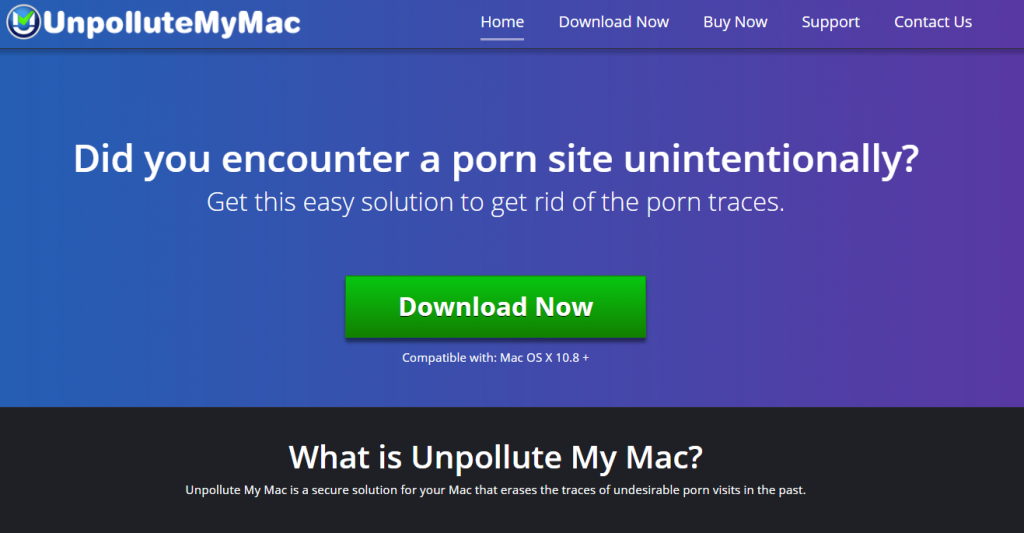
Wenn Sie nicht wissen, wie Sie dieses Programm bekommen haben, Es gibt mehrere Verteilungstechniken, die dazu geführt haben könnten. Bündelung Einer von ihnen heißt, und es beinhaltet die Installation eines kostenlosen Programms, das aus dem Internet heruntergeladen wurde. Das bedeutet im Wesentlichen, dass die Installation des Programms kann automatisch erfolgen, wenn Sie anderen Drittanbieter-App installieren und die Installation Schritt für diesen geschickt in dem „Custom“ oder „Erweitert“ Installationsmodi verborgen werden könnte, so dass Sie diese „freien extra“ verpassen leicht.
Eine andere Möglichkeit besteht darin, dass Sie auf eine Betrugsseite umgeleitet wurden, auf der Uncondense My Mac als nützliches Tool beworben wurde, und Sie haben es selbst heruntergeladen und geglaubt, es würde ein Problem beheben.
Unpollute My Mac PUP – Mehr Informationen
Wenn es installiert ist,, die Unpollute Mein Mac konnte sofort einen Scan laufen und Anzeigen-Sites starten, dass „verschmutzen“ Ihr Mac. Beachten Sie, dass diese Websites möglicherweise kein Risiko für Ihren Mac darstellen, und bedenken Sie auch, dass das Programm häufig Websites anzeigt, von denen Sie noch nicht einmal gehört haben.
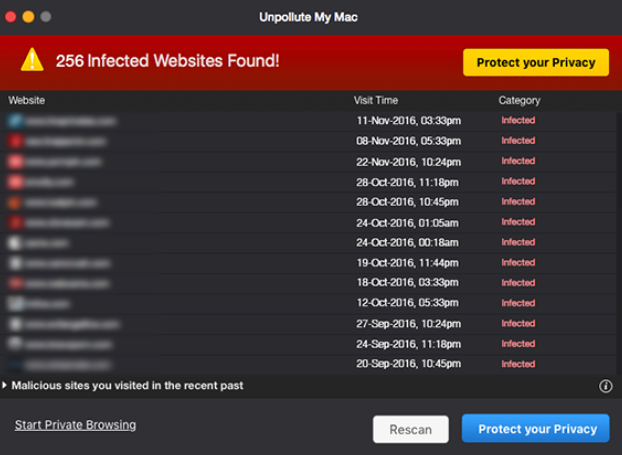
Aber die Unpollute My Mac können nicht nur Ihre Privatsphäre kostenlos schützen. Die App möchte, dass Sie zahlen, um es zu etwas tun und das ist, wo es gibt Anlass zur Sorge, da Nutzer berichten sie oft als invasive und Pop-ups automatisierte Scans und dipslay Tablett laufen behaupten, dass Ihre Privatsphäre gefährdet ist.
Aber darauf hingewiesen werden, dass, wenn es darum geht, dieses Programm, Sie Privatsphäre wirklich kann von keinem anderen als Unpollute My Mac selbst gefährdet,da haben wir sagen, die folgenden Ansprüche in seinen Datenschutzbestimmungen festgestellt, dass es keine Garantie:
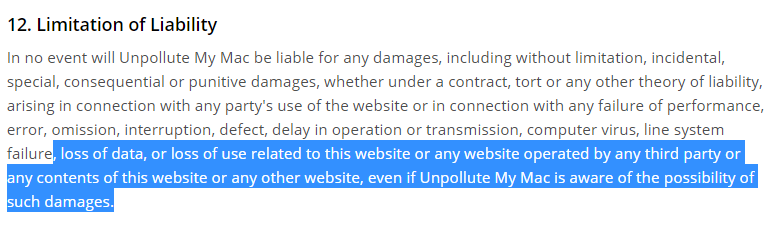
Also im Grunde genommen, Sie haben ein Programm, das sich bewusst sein, dass die Ursache Ihnen schaden und man kann nicht darüber beschweren oder so behaupten, dass sie in ihrer Politik. Nur ein Grund mehr, diese App von Ihrem Mac zu beseitigen.

Entfernen Unpollute My Mac Vollständig
Wenn Sie diesen PUA von Ihrem Mac entfernen, Sie können die Befehlsschritte unten versuchen und verwenden. Aber wenn sie nicht helfen, dann würden wir Sie zu versuchen, raten, was die meisten Cyber-Sicherheitsexperten empfehlen - ein erweiterte Malware-Sanierungsprogramm. Das Herunterladen und einen Scan mit einem solchen Bereinigung Software betrieben werden, in der vollständigen Beseitigung Ergebnis Unpollute My Mac und wird auch danach streben, Ihren Mac gegen zukünftige intrusive Programme von seiner Art zu schützen und sie auch halte Malware-frei.
Schritte zur Vorbereitung vor dem Entfernen:
Vor dem Starten Sie die folgenden Schritte folgen, darauf hingewiesen werden, dass Sie sollten zunächst die folgenden Vorbereitungen tun:
- Sichern Sie Ihre Dateien, falls das Schlimmste passiert.
- Achten Sie darauf, ein Gerät mit dieser Anleitung auf standy haben.
- Bewaffnen Sie sich mit Geduld.
- 1. Suchen Sie nach Mac-Malware
- 2. Deinstallieren Sie riskante Apps
- 3. Bereinigen Sie Ihre Browser
Schritt 1: Suchen und entfernen Sie Unverschmutzung My Mac-Dateien von Ihrem Mac
Wenn Sie auf Ihrem Mac Probleme aufgrund unerwünschter Skripte und Programme wie Unpollute My Mac haben, der empfohlene Weg, um die Bedrohung zu beseitigen ist durch ein Anti-Malware-Programm. SpyHunter für Mac bietet erweiterte Sicherheitsfunktionen sowie andere Module, die die Sicherheit Ihres Mac verbessern und ihn in Zukunft schützen.

Schnelle und einfache Anleitung zum Entfernen von Mac-Malware-Videos
Bonusschritt: So machen Sie Ihren Mac schneller?
Mac-Rechner unterhalten wahrscheinlich das schnellste Betriebssystem auf dem Markt. Noch, Macs werden manchmal langsam und träge. Die folgende Videoanleitung untersucht alle möglichen Probleme, die dazu führen können, dass Ihr Mac langsamer als gewöhnlich ist, sowie alle Schritte, die Ihnen helfen können, Ihren Mac zu beschleunigen.
Schritt 2: Deinstallieren Sie Unverschmutzung My Mac und entfernen Sie zugehörige Dateien und Objekte
1. hit the ⇧ + ⌘ + U Tasten zum Öffnen von Dienstprogrammen. Eine andere Möglichkeit besteht darin, auf „Los“ zu klicken und dann auf „Dienstprogramme“ zu klicken., wie das Bild unten zeigt:

2. Suchen Sie den Aktivitätsmonitor und doppelklicken Sie darauf:

3. Im Activity Monitor sucht verdächtige Prozesse, Zugehörigkeit oder verwandt mit Unpollute My Mac:


4. Klicken Sie auf die "Gehen" Taste erneut, aber diesmal wählen Sie Anwendungen. Eine andere Möglichkeit ist mit den ⇧+⌘+A Tasten.
5. Im Menü Anwendungen, sucht jede verdächtige App oder eine App mit einem Namen, ähnlich oder identisch mit Unpollute My Mac. Wenn Sie es finden, Klicken Sie mit der rechten Maustaste auf die App und wählen Sie "In den Papierkorb verschieben".

6. Wählen Accounts, Danach klicken Sie auf die Login Artikel Vorliebe. Ihr Mac zeigt Ihnen dann eine Liste der Elemente, die automatisch gestartet werden, wenn Sie sich einloggen. Suchen Sie nach verdächtigen Apps, die mit Unpollute My Mac identisch oder ähnlich sind. Aktivieren Sie die App, deren automatische Ausführung Sie beenden möchten, und wählen Sie dann auf aus Minus („-“) Symbol, um es zu verstecken.
7. Entfernen Sie alle verbleibenden Dateien, die möglicherweise mit dieser Bedrohung zusammenhängen, manuell, indem Sie die folgenden Teilschritte ausführen:
- Gehe zu Finder.
- In der Suchleiste den Namen der Anwendung, die Sie entfernen möchten,.
- Oberhalb der Suchleiste ändern, um die zwei Drop-Down-Menüs "Systemdateien" und "Sind inklusive" so dass Sie alle Dateien im Zusammenhang mit der Anwendung sehen können, das Sie entfernen möchten. Beachten Sie, dass einige der Dateien nicht in der App in Beziehung gesetzt werden kann, so sehr vorsichtig sein, welche Dateien Sie löschen.
- Wenn alle Dateien sind verwandte, halte das ⌘ + A Tasten, um sie auszuwählen und fahren sie dann zu "Müll".
Falls Sie Unpollute My Mac nicht über entfernen können Schritt 1 über:
Für den Fall, können Sie nicht die Virus-Dateien und Objekten in Ihren Anwendungen oder an anderen Orten finden wir oben gezeigt haben, Sie können in den Bibliotheken Ihres Mac für sie manuell suchen. Doch bevor dies zu tun, bitte den Disclaimer unten lesen:
1. Klicke auf "Gehen" und dann "Gehe zum Ordner" wie gezeigt unter:

2. Eintippen "/Library / LauchAgents /" und klicke auf Ok:

3. Löschen Sie alle Virendateien, die einen ähnlichen oder denselben Namen wie Unpollute My Mac haben. Wenn Sie glauben, dass es keine solche Datei, lösche nichts.

Sie können die gleiche Prozedur mit den folgenden anderen Bibliothek Verzeichnisse wiederholen:
→ ~ / Library / Launchagents
/Library / LaunchDaemons
Spitze: ~ ist es absichtlich, denn es führt mehr LaunchAgents- zu.
Schritt 3: Entfernen Sie Unpollute My Mac-bezogene Erweiterungen aus Safari / Chrom / Firefox









Unpollute My Mac-FAQ
Was ist Unpollute My Mac auf Ihrem Mac??
Die Bedrohung „Unverschmutzt auf meinem Mac“ ist wahrscheinlich eine potenziell unerwünschte App. Es besteht auch die Möglichkeit, dass es damit zusammenhängt Mac Malware. Wenn dem so ist, Solche Apps neigen dazu, Ihren Mac erheblich zu verlangsamen und Werbung anzuzeigen. Sie können auch Cookies und andere Tracker verwenden, um Browserinformationen von den auf Ihrem Mac installierten Webbrowsern abzurufen.
Können Macs Viren bekommen??
Ja. So viel wie jedes andere Gerät, Apple-Computer bekommen Malware. Apple-Geräte sind möglicherweise kein häufiges Ziel von Malware Autoren, Aber seien Sie versichert, dass fast alle Apple-Geräte mit einer Bedrohung infiziert werden können.
Welche Arten von Mac-Bedrohungen gibt es??
Laut den meisten Malware-Forschern und Cyber-Sicherheitsexperten, die Arten von Bedrohungen Bei Viren, die derzeit Ihren Mac infizieren können, kann es sich um betrügerische Antivirenprogramme handeln, Adware oder Entführer (PUPs), Trojanische Pferde, Ransomware und Krypto-Miner-Malware.
Was tun, wenn ich einen Mac-Virus habe?, Like Unpollute My Mac?
Keine Panik! Sie können die meisten Mac-Bedrohungen leicht beseitigen, indem Sie sie zuerst isolieren und dann entfernen. Ein empfehlenswerter Weg, dies zu tun, ist die Verwendung eines seriösen Anbieters Software zum Entfernen von Schadsoftware Das kann die Entfernung automatisch für Sie erledigen.
Es gibt viele Anti-Malware-Apps für Mac, aus denen Sie auswählen können. SpyHunter für Mac ist eine der empfohlenen Mac-Anti-Malware-Apps, das kann kostenlos scannen und alle Viren erkennen. Dies spart Zeit für das manuelle Entfernen, das Sie sonst durchführen müssten.
How to Secure My Data from Unpollute My Mac?
Mit wenigen einfachen Aktionen. Zuallererst, Befolgen Sie unbedingt diese Schritte:
Schritt 1: Finden Sie einen sicheren Computer und verbinden Sie es mit einem anderen Netzwerk, nicht der, mit dem Ihr Mac infiziert war.
Schritt 2: Ändern Sie alle Ihre Passwörter, ausgehend von Ihren E-Mail-Passwörtern.
Schritt 3: Aktivieren Zwei-Faktor-Authentifizierung zum Schutz Ihrer wichtigen Konten.
Schritt 4: Rufen Sie Ihre Bank an Ändern Sie Ihre Kreditkartendaten (Geheim Code, usw.) wenn Sie Ihre Kreditkarte für Online-Einkäufe gespeichert oder Online-Aktivitäten mit Ihrer Karte durchgeführt haben.
Schritt 5: Stellen Sie sicher, dass Rufen Sie Ihren ISP an (Internetprovider oder -anbieter) und bitten Sie sie, Ihre IP-Adresse zu ändern.
Schritt 6: Ändere dein WLAN Passwort.
Schritt 7: (Fakultativ): Stellen Sie sicher, dass Sie alle mit Ihrem Netzwerk verbundenen Geräte auf Viren prüfen und diese Schritte wiederholen, wenn sie betroffen sind.
Schritt 8: Installieren Sie Anti-Malware Software mit Echtzeitschutz auf jedem Gerät, das Sie haben.
Schritt 9: Versuchen Sie, keine Software von Websites herunterzuladen, von denen Sie nichts wissen, und halten Sie sich von diesen fern Websites mit geringer Reputation im allgemeinen.
Wenn Sie diesen Empfehlungen folgen, Ihr Netzwerk und Ihre Apple-Geräte werden wesentlich sicherer vor Bedrohungen oder informationsinvasiver Software und auch in Zukunft virenfrei und geschützt.
Weitere Tipps finden Sie auf unserer MacOS-Virus-Bereich, Hier können Sie auch Fragen stellen und Kommentare zu Ihren Mac-Problemen abgeben.
Über die Unverschmutzte My Mac-Forschung
Die Inhalte, die wir auf SensorsTechForum.com veröffentlichen, Diese Anleitung zum Entfernen von Unverschmutzt My Mac ist enthalten, ist das Ergebnis umfangreicher Recherchen, harte Arbeit und die Hingabe unseres Teams, um Ihnen bei der Behebung des spezifischen macOS-Problems zu helfen.
Wie haben wir die Recherche zu Unverschmutzung My Mac durchgeführt??
Bitte beachten Sie, dass unsere Forschung auf einer unabhängigen Untersuchung basiert. Wir stehen in Kontakt mit unabhängigen Sicherheitsforschern, Dank dessen erhalten wir täglich Updates zu den neuesten Malware-Definitionen, einschließlich der verschiedenen Arten von Mac-Bedrohungen, insbesondere Adware und potenziell unerwünschte Apps (zufrieden).
Weiter, die Forschung hinter der Bedrohung durch "Unverschmutzte My Mac" wird unterstützt mit Virustotal.
Um die Bedrohung durch Mac-Malware besser zu verstehen, Bitte lesen Sie die folgenden Artikel, die sachkundige Details bieten.


